win7笔记本功能键失灵解决办法
Win7数字键盘不能用win7系统数字键盘按了没反应如何解决
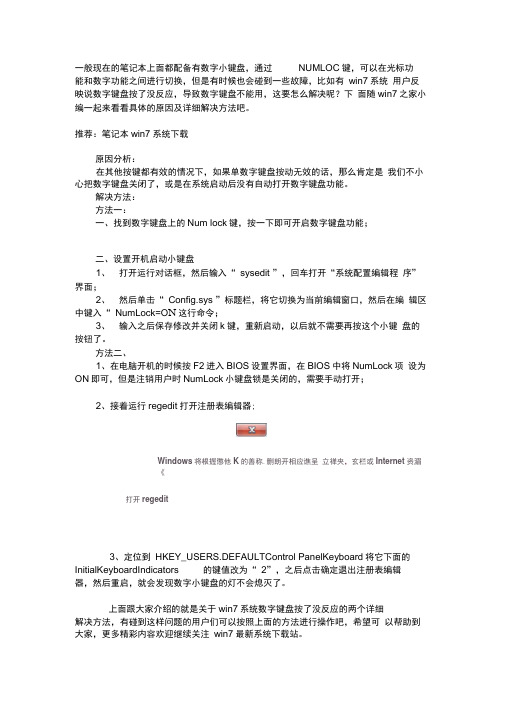
一般现在的笔记本上面都配备有数字小键盘,通过NUMLOC键,可以在光标功能和数字功能之间进行切换,但是有时候也会碰到一些故障,比如有win7系统用户反映说数字键盘按了没反应,导致数字键盘不能用,这要怎么解决呢?下面随win7之家小编一起来看看具体的原因及详细解决方法吧。
推荐:笔记本win7系统下载原因分析:在其他按键都有效的情况下,如果单数字键盘按动无效的话,那么肯定是我们不小心把数字键盘关闭了,或是在系统启动后没有自动打开数字键盘功能。
解决方法:方法一:一、找到数字键盘上的Num lock键,按一下即可开启数字键盘功能;二、设置开机启动小键盘1、打开运行对话框,然后输入“ sysedit ”,回车打开“系统配置编辑程序”界面;2、然后单击“ Config.sys ”标题栏,将它切换为当前编辑窗口,然后在编辑区中键入“ NumLock=O N这行命令;3、输入之后保存修改并关闭k键,重新启动,以后就不需要再按这个小键盘的按钮了。
方法二、1、在电脑开机的时候按F2进入BIOS设置界面,在BIOS中将NumLock项设为ON即可,但是注销用户时NumLock小键盘锁是关闭的,需要手动打开;2、接着运行regedit打开注册表编辑器;Windows将根握懲他K的善称.删朗开相应谯呈立禅夹,玄栏或Internet资湄《打开regedit3、定位到HKEY_USERS.DEFAULTControl PanelKeyboard将它下面的InitialKeyboardIndicators 的键值改为“ 2”,之后点击确定退出注册表编辑器,然后重启,就会发现数字小键盘的灯不会熄灭了。
上面跟大家介绍的就是关于win7系统数字键盘按了没反应的两个详细解决方法,有碰到这样问题的用户们可以按照上面的方法进行操作吧,希望可以帮助到大家,更多精彩内容欢迎继续关注win7最新系统下载站。
笔记本键盘失灵按什么键恢复win7

笔记本键盘失灵按什么键恢复win7在使用笔记本电脑的过程中,有时候会遇到键盘失灵的情况,这给我们的正常使用带来了很大困扰。
尤其是在笔记本键盘失灵的情况下,如何恢复系统成了一个比较头疼的问题。
下面将介绍一些可能帮助你解决笔记本键盘失灵问题的方法。
解决笔记本键盘失灵问题的方法方法一:使用外接键盘当笔记本电脑的键盘失灵时,您可以尝试使用外接键盘。
将外接键盘插入到笔记本电脑的USB接口,通过外接键盘来操作笔记本电脑,完成必要的操作。
方法二:重新启动电脑有时候笔记本键盘的失灵可能只是暂时的问题,您可以尝试重新启动电脑,看看是否能够恢复键盘的正常功能。
方法三:检查驱动程序键盘失灵有可能是由于键盘驱动程序出现了问题导致的。
您可以尝试更新键盘的驱动程序,或者卸载再重新安装键盘驱动程序来解决问题。
方法四:检查按键锁定功能有时候键盘失灵可能是因为按键锁定功能开启了,您可以尝试按下“NumLock”、“ScrollLock”或者“Fn”键来解除按键锁定功能,看看是否能够恢复键盘的正常功能。
方法五:进入安全模式如果键盘失灵的问题依然存在,您可以尝试进入电脑的安全模式,看看是否可以在安全模式下恢复键盘的正常功能。
要进入安全模式,您可以在开机时按下“F8”键或者“Shift”键。
方法六:恢复Win7系统如果经过上述方法依然无法解决键盘失灵的问题,您可以尝试恢复Win7系统。
您可以在启动电脑时按下“F8”键,然后选择“安全模式with Command Prompt”,进入命令提示符模式,尝试修复系统故障。
总结笔记本键盘失灵是一个常见的问题,但是通过以上一些方法,您有可能恢复键盘的正常功能。
希望以上方法能够帮助您解决笔记本键盘失灵的问题,使您的笔记本电脑重新恢复正常使用。
以上就是关于笔记本键盘失灵按什么键恢复Win7的一些方法介绍,希望对您有所帮助。
快速解决电脑键盘失灵的方法

快速解决电脑键盘失灵的方法随着科技的发展,电脑已经成为我们日常生活和工作中必不可少的工具。
而键盘作为电脑的输入设备,扮演着重要的角色。
然而,有时我们可能会遇到键盘失灵的情况,这给我们的使用带来了很大的不便。
本文将介绍一些快速解决电脑键盘失灵的方法,帮助您迅速恢复键盘的正常使用。
一、检查物理连接首先,我们需要检查键盘的物理连接是否正常。
有时候键盘可能会松动或者连接不良,导致失灵。
您可以尝试重新插拔键盘的连接线,确保连接牢固。
另外,如果您使用的是无线键盘,可以尝试更换电池或者重新与电脑进行配对。
二、清理键盘键盘上的灰尘和污垢可能会导致按键无法正常触发。
您可以使用专用的键盘清洁工具或者小刷子,将键盘上的灰尘清理干净。
另外,您还可以使用压缩气罐来吹拂键盘,将隐藏在键帽下的灰尘吹走。
请注意,在清理键盘时,务必断电并小心操作,避免对键盘造成损坏。
三、检查驱动程序键盘失灵的另一个可能原因是驱动程序的问题。
您可以通过以下步骤检查和更新键盘驱动程序:1. 打开设备管理器:在Windows系统中,您可以通过按下Win + X键,然后选择“设备管理器”来打开设备管理器。
2. 展开“键盘”选项:在设备管理器中,找到“键盘”选项并单击展开。
3. 更新驱动程序:右键点击键盘选项下的键盘设备,选择“更新驱动程序”。
4. 自动搜索更新:选择“自动搜索更新的驱动程序软件”。
5. 完成更新:等待驱动程序更新完成,并重新启动电脑。
四、使用虚拟键盘如果您的物理键盘无法正常使用,您可以尝试使用虚拟键盘。
虚拟键盘是电脑自带的一个软件,可以通过屏幕上的图标和鼠标来模拟键盘的操作。
您可以在“开始”菜单中的“辅助功能”中找到虚拟键盘,并通过点击键盘上的按键来输入字符。
五、重启电脑有时候,键盘失灵可能是由于系统软件或者其他程序的冲突或错误引起的。
在这种情况下,您可以尝试重启电脑,以重新加载系统和软件,解决键盘失灵的问题。
综上所述,当我们遇到电脑键盘失灵的情况时,可以首先检查物理连接,清理键盘,检查驱动程序,使用虚拟键盘或者重启电脑来解决问题。
win7系统键盘失灵怎么办

win7系统键盘失灵怎么办
当键盘出现故障时,无疑会让人心烦意乱。
你怎样修理坏了的键盘?今天小编将教你一套修复键盘故障的教程,以后遇到这个问题就再也不用问别人如何修复键盘故障了。
win7系统键盘失灵解决方法1、要查看键盘是否是驱动程序,单击左下角的开始菜单打开控制面板
2、在控制面板中点开键盘
3、查看键盘的运行是否正常
4、如果步骤三中的设备不能正常工作,单击属性更新驱动程序并在更新之后重新启动
5、如果仍然失灵,右键单击计算机并打开管理按钮
6、打开设备管理器
7、等待右下角的安装驱动程序重新启动
8、如果以上操作后键盘不可用,线路可能会松动。
检查线路插入是否正确。
笔记本键盘个别按键失灵(回车键失灵)维修方法

•我这个键盘是回车键失灵了。从 上方或者下方把键帽撬开,此处是 从上方撬开的。
.
1
撬开键帽 后的样子
.
2
• 用针在这个硅胶帽边上戳一个洞(既然按键已 经失灵了,所以不必纠结这么一个洞洞)
.
3
防锈剂接好红管子(喜欢动手的人,最好自己有一
) 瓶,专门处理各种接触不良现象,也可用工业酒精
.
4
对准有洞的地方喷一下,然后按动几下硅胶帽,就 修好了。可以开机试一下,装上键帽,大功告成。
.
5
感谢亲观看此幻灯片,此课件部分内容来源于网络, 如有侵权请及时联系我们删除,谢谢配合!
笔记本电脑键盘失灵按什么键恢复

笔记本电脑键盘失灵按什么键恢复
在日常使用笔记本电脑的过程中,有时候不免会遇到键盘失灵的情况,这给我
们的使用带来了不便。
当键盘失灵时,我们可以尝试按下一些特定的键来恢复键盘功能,以下是一些常见的方法:
1. Fn + Num Lock
有些笔记本电脑会把Num Lock键和功能键绑定在一起,按下Fn + Num Lock
键组合就可以解决键盘失灵的问题。
2. Ctrl + Shift + Num Lock
这是另一种常见的恢复方法,在键盘失灵时,尝试按下Ctrl + Shift + Num Lock
键组合,可能会重新激活键盘功能。
3. Ctrl + Alt + Delete
如果以上的方法都无效,尝试按下Ctrl + Alt + Delete组合键,这个组合键通常
可以打开任务管理器或系统管理工具,有时候也能够恢复键盘功能。
4. 重启
如果以上的方法都没有效果,可以尝试简单粗暴的方法——重启电脑。
有时候
简单的重启就能够解决键盘失灵的问题。
5. 软件故障
最后,如果键盘失灵问题持续存在,可能是由于软件故障导致的。
可以尝试升
级或重新安装键盘驱动程序,或者将电脑恢复到之前的系统状态。
总的来说,键盘失灵并不是什么大问题,我们可以尝试一些简单的方法来解决。
希望以上的方法对你有所帮助,让你可以继续享受使用笔记本电脑的便利。
如何修复电脑键盘失灵
如何修复电脑键盘失灵电脑键盘作为我们使用电脑时最常用的输入设备之一,经常会出现失灵的情况,比如键盘按键无反应或按下变成其他字母或符号等问题。
这些问题不仅会影响我们的工作效率,还会让我们感到沮丧。
因此,掌握一些解决键盘失灵问题的方法是非常重要的。
本文将介绍一些常见的修复电脑键盘失灵的方法,帮助您快速解决键盘故障。
1. 清洁键盘键盘长时间使用会导致键盘灰尘和脏物堆积,这可能是键盘失灵的一个常见原因。
首先,断开键盘与电脑的连接。
然后,将键盘翻转,轻轻拍打键盘背面,以将积聚的灰尘和脏物松动。
接下来,用吹风机或键盘清洁剂轻轻喷射或清洁键盘表面和键帽之间的空隙,确保没有灰尘和脏物残留。
最后,等待键盘完全干燥后,再将其连接到电脑上,看是否问题得到了解决。
2. 检查键盘连接键盘连接不良也可能导致键盘失灵。
首先,确保键盘的插头插好,没有松脱。
其次,尝试将键盘连接到另一个USB插口,以排除插口故障的可能性。
如果键盘连接线损坏或有松动,可以更换连接线或者使用胶带将其固定好。
3. 检查键盘驱动程序键盘驱动程序过时或损坏也可能导致键盘失灵。
为了检查键盘驱动程序是否正常,可以按下Windows键和R键组合,在弹出的运行对话框中输入“devmgmt.msc”,打开设备管理器。
在设备管理器中找到键盘,右键点击键盘选项,选择“更新驱动程序”。
系统将自动检查键盘驱动程序是否需要更新或修复。
如果有可用的更新,按照提示操作即可。
4. 启用或禁用Fn键某些键盘,尤其是笔记本键盘,设计了特殊功能(Fn)键。
这些键可能会导致键盘出现失灵情况。
如果只有某部分键失灵,例如数字键或功能键等,可能是因为Fn键被启用或禁用了。
尝试按下Fn键和相应的功能键来切换状态,看键盘是否恢复正常工作。
5. 重启电脑有时,电脑键盘失灵可能是由于系统故障或冲突引起的。
在这种情况下,最简单的解决方法是重启电脑。
关闭电脑并断开电源,然后等待几分钟后重新连接电源并启动电脑。
修复电脑键盘按键失灵的步骤
修复电脑键盘按键失灵的步骤电脑键盘是我们日常使用最频繁的输入设备之一,然而,有时候我们可能会遇到键盘按键失灵的问题。
这种问题不仅会影响我们的工作效率,还会给我们带来一定的困扰。
在这篇文章中,我将为大家介绍一些修复电脑键盘按键失灵的步骤,希望能对遇到类似问题的人有所帮助。
首先,当我们发现电脑键盘按键失灵时,第一步就是检查是否存在物理损坏。
有时候,键盘上的灰尘或者杂物可能会导致按键无法正常触发。
我们可以先将键盘翻过来,轻轻敲击键盘背面,以排除其中的灰尘和杂物。
如果这样的操作不能解决问题,我们可以尝试将键盘拆下来,清理键盘内部。
当然,在进行这样的操作之前,我们需要确保自己有一定的电脑硬件知识,并且有相应的工具。
如果键盘的物理部分没有问题,那么我们可以考虑是否是由于软件设置或驱动程序问题引起的。
在这种情况下,我们可以尝试重新安装键盘驱动程序。
首先,我们需要找到电脑的设备管理器。
在Windows系统中,我们可以通过在开始菜单中搜索“设备管理器”来找到它。
在设备管理器中,我们可以找到键盘选项,并右键单击选择“卸载设备”。
然后,我们需要重新启动电脑,让系统重新安装键盘驱动程序。
这种方法通常可以解决由于驱动程序问题引起的键盘失灵。
如果以上方法都无法解决问题,那么我们可以考虑使用外部键盘。
现在市面上有很多种类的外部键盘可供选择,无论是有线键盘还是无线键盘,都可以满足我们的需求。
通过连接外部键盘,我们可以继续使用电脑进行工作,而不会受到键盘按键失灵的困扰。
当然,这只是一种权宜之计,我们还是希望能够尽快解决键盘失灵的问题。
最后,如果以上方法都没有起到作用,那么我们可能需要考虑更换键盘的可能性。
在选择新键盘时,我们需要根据自己的需求和预算来进行选择。
有些人可能更喜欢机械键盘,而有些人可能更喜欢薄膜键盘。
无论选择哪种类型的键盘,我们都需要确保其质量可靠,并且与我们的电脑兼容。
修复电脑键盘按键失灵可能会涉及到不同的步骤,从简单的物理清理到更换键盘。
如何修复电脑键盘失灵
如何修复电脑键盘失灵在使用电脑的过程中,你可能会遇到键盘失灵的问题,这不仅影响你的工作效率,还会给你带来困扰。
本文将详细介绍如何修复电脑键盘失灵的常见问题,为你提供相应的解决方案。
一、检查连接和电源首先,你需要检查键盘的连接是否牢固,确保插头插入电脑的USB 接口或PS/2接口。
如果使用无线键盘,也要确保与电脑之间的连接稳定。
此外,检查键盘是否有足够的电源供应,如果你使用的是有线键盘,可以尝试更换USB接口。
二、清洁键盘键盘经常使用的话,灰尘和污垢可能会导致键盘失灵。
你可以使用压缩气罐或者吹风机将键盘上的灰尘吹掉。
另外,你也可以使用专业的键盘清洁剂或者湿巾来擦拭键盘。
记得在清洁键盘之前,先将电脑关机,以防止电流对键盘的损坏。
三、重新安装驱动程序有时候键盘失灵可能是由于驱动程序的问题引起的。
你可以尝试重新安装键盘的驱动程序,方法是进入设备管理器,找到键盘设备,右键点击选择卸载,然后重新启动电脑,系统会自动安装驱动程序。
四、检查按键功能在键盘失灵时,也有可能是某些按键被意外地启用了特殊功能。
你可以尝试按下“Num Lock”、“Caps Lock”、“Scroll Lock”等按键来切换键盘的功能,看是否能恢复正常。
五、尝试安全模式如果以上方法都没有解决键盘失灵的问题,你可以尝试进入安全模式来排除系统软件或者驱动程序的干扰。
在安全模式下,键盘通常会恢复正常工作。
方法是在开机过程中按下F8键,选择安全模式启动电脑。
六、更换键盘如果以上方法都没有解决键盘失灵的问题,很可能键盘的硬件出现故障。
你可以尝试将键盘连接到其他电脑中,确认是否还是无法正常工作,如果是,则需要考虑更换一个新的键盘。
总结当电脑键盘失灵时,你可以按照以上方法来进行修复。
首先,检查连接和电源;其次,清洁键盘以去除灰尘和污垢;然后,尝试重新安装驱动程序;接着,检查按键功能是否被意外启用了特殊功能;如果问题仍未解决,可以尝试进入安全模式;最后,如果键盘故障持续存在,考虑更换一个新的键盘。
如何修复电脑键盘按键失灵
如何修复电脑键盘按键失灵在日常使用电脑的过程中,键盘是我们最常使用的输入设备之一。
然而,由于长时间使用或者其他原因,键盘上的按键有时会失灵,给我们的工作和学习带来很大的不便。
在本文中,笔者将针对电脑键盘按键失灵的问题,详细介绍几种常见的修复方法,帮助大家解决键盘按键失灵的困扰。
一、检查键盘连接键盘按键失灵有时是由于键盘连接不良导致的,因此,我们首先需要检查键盘的连接状态。
具体步骤如下:1. 关闭电脑,断开键盘连接线;2. 仔细检查连接线是否有损坏或者松动;3. 将键盘连接线重新插入电脑的USB接口;4. 重新启动电脑,测试键盘按键是否正常工作。
如果键盘按键失灵问题得到解决,那么说明是由于连接不良导致的。
如果问题仍然存在,那么我们可以尝试下面的方法。
二、清洁键盘按键键盘在长时间使用后,灰尘和污渍可能会积累在按键之间,导致按键无法正常触发。
因此,清洁键盘是修复键盘按键失灵问题的有效方法。
1. 断开键盘连接线,将键盘转过来轻轻拍打键盘背面,使灰尘和杂物掉落;2. 使用软毛刷或者吹风机低档温风模式将键盘上的灰尘吹干净;3. 可以使用专业的键盘清洁剂或者酒精棉球轻擦按键,去除污渍;4. 等待键盘彻底干燥后,重新连接键盘进行测试。
通常情况下,清洁键盘可以有效解决按键失灵的问题。
但如果问题仍然存在,我们可以尝试下一种解决方法。
三、更换按键如果键盘连接正常,且清洁后按键仍然无法正常工作,那么很有可能是按键本身出现故障。
在这种情况下,我们可以考虑更换按键。
1. 打开键盘的后盖,可以使用螺丝刀或者钥匙等工具将键盘的螺丝拧松;2. 使用细小的工具轻轻将有问题的按键从键盘上取下;3. 联系键盘厂商或者到电脑维修店购买相应的按键进行更换;4. 将新的按键安装到键盘上,拧紧螺丝,重新连接键盘,并进行测试。
需要注意的是,在更换按键的过程中要格外小心,以防止对键盘造成更多损坏或者损坏其他部件。
如果以上方法无法解决问题,那么可能需要联系专业的电脑维修人员对键盘进行进一步的检修。
- 1、下载文档前请自行甄别文档内容的完整性,平台不提供额外的编辑、内容补充、找答案等附加服务。
- 2、"仅部分预览"的文档,不可在线预览部分如存在完整性等问题,可反馈申请退款(可完整预览的文档不适用该条件!)。
- 3、如文档侵犯您的权益,请联系客服反馈,我们会尽快为您处理(人工客服工作时间:9:00-18:30)。
【IT168 应用】笔记本用户最为头疼的问题之一就是功能键失灵了,这样其所标识的各项功能将无法按需操控,相当棘手。
而预装Win 7本本的用户则可通过系统自身功能,尝试“软”替代一些笔记本常见功能键。
当然像是音量增、减等众所周知的功能就在此略过了。
小知识:笔记本功能键即使用键盘左下角的“Fn”键和其他的按键搭配为组合键,以便实施指定的控制作用。
“Fn”键多用蓝色刻印,与其相搭配的另一个组合按键,一般会用同样的颜色标识。
这些组合键可以实现硬件的调节,也可以补充实现台式机上有而笔记本上省略的按键。
1、替代显示器亮度调节功能键
通过功能键调节显示器的亮度(如图1)几乎是每个品牌的笔记本都必备的。
如何在Win 7中实现此项功能呢?选择“开始”→“控制面板”,再进入“电源选项”,在该界面底端显示有“屏幕亮度”选项(如图2),拖曳滑块即可调节其亮度,偏左更暗,偏右更亮。
▲图1 亮度指示
▲图2 电源计划
2、替代切换电池节电模式功能键
笔记本的电池续航时间一般都不长,如果是在户外等不便及时充电的环境下使用,启动电池节电模式就青岛计算机培训/zhinan/qdjisuanji/非常必要。
在Win 7系统中,同样进入到“控制面板”的“电源选项”,查看“电池安时计上显示的计划”项目,先激活“节能”选项(如图3),再点击其右侧的“更改计划设置”。
查看显示界面,在此具体设置当本本处于电池续航的状态下,在指定时间后自动执行降低显示亮度、进入睡眠等操作(如图4)。
▲图3 激活“节能”模式
▲图4 节能设置
3、替代显示模式输出功能键
笔记本的便捷性往往是以牺牲其功能性为代价的,有些用户在看视频、做设计、玩游戏时,嫌本本的屏幕尺寸太小,所以要外接大屏幕显示器。
在连接好外部显示器后,为使其能够正常接收本本发出的显示“信号”,需要按本本上的显示模式输出切换功能键,如联想的是Fn+F3键。
如果该功能键失效,可通过Win 7系统自带的Win+P键进行切换。
一般在切换后的第1种显示模式是输出为外接显示器(或其它VGA兼容显示设备),此时如果看到原来本本显示器上的桌面内容全部“移植”到外接显示器上,则说明连接成功。
之后,可按需切换两个显示器的显示效果。
1) 双屏镜像显示模式
显示效果——在本本屏幕和外接显示器桌面上都显示完全一致的内容,操控也是同步的。
在Windows 7系统中,可通过系统自带的外接显示器功能选项进行显示模式的调节。
在桌面右键弹出菜单中选择“屏幕分辨率”(如图5),进入显示器外观设置界面。
▲图5 在桌面上右键选择“屏幕分辨率”
在此点击“多重显示”下拉列表,在其中选择“复制这些显示”(如图6)。
此后选择“应用”,本本与网络推广 /blog/外接显示器的双屏镜像显示模式即时升效。
Windows 7相对于旧版系统更为智能化的是,它在启用这种模式时自动更改了屏幕分辨率,会迁就本本也能支持的分辨率设定。
▲图6 分辨率设定
2) 双屏扩展显示模式
显示效果——一台显示器做为另一台显示器的延伸,可以同时进行多项任务操作而无需担心互为遮挡窗口,省却了频繁切换的时间,双屏显示时可以使人眼保持长久舒适的状态。
在Windows 7系统中,仍然是进入显示器外观设置界面,先点击“显示”下拉列表,在其中选择一个主显示设备,外接显示器选择“在VGA上显示设备”,本本选择“移动PC显示屏”。
此后,再点击“多重显示”下拉列表,在其中选择“扩展这些显示”(如图7)。
点击“应用”按钮,使设置升效。
▲图7 扩展显示
3) 单一显示模式
显示效果——关闭一台显示器,只将显示画面输出至另一台显示设备中。
大多数情况下都是关闭本本的显示屏,启用外接大屏幕显示器,以获得更清晰的显示效果,否则就没有外接的必要了。
在Windows 7系统中,进入显示器外观设置界面。
先点击“显示”下拉列表,在其中选择显示设备,用外接显示器输出显示选择“在VGA上显示设备”,用本本输出显示选择“移动PC显示屏”。
此后,再点击“多重显示”下拉列表,在其中选择“只在1上显示桌面”或“只在2上显示桌面”,根据显示设备的ID而定(如图8)。
最后点击“应用”按钮,使设置升效。
▲图8 单一显示模式。
